게임 패드 아날로그 스틱 고장 확인 방법(듀얼 쇼크, 엑스박스 컨트롤러)
듀얼쇼크나 엑스박스 패드 등 게임 패드에서 가장 많이 고장 나는 부분은 아날로그 스틱이 아닐까 한다.
보통 아날로그 스틱의 고장은 작동이 안되는 고장 보다도 특정 방향의 쏠림 현상의 고장이 많은데 아날로그 스틱의 고장이 의심된다면 다음의 방법으로 고장을 확인해보도록 하자.
게임 패드 고장 확인 하기
1. 컴퓨터에 게임 패드 연결.
고장 확인을 위해서 컴퓨터에 USB로 게임 패드를 연결하도록 하자.
엑스 박스 패드라면 별다른 설정없이 연결 후 자동으로 인식될 것이며 플스의 듀얼쇼크의 경우라면 DS4Windows나 inputmapper 등 별도의 프로그램을 통해서 연결할 수 있다.
듀얼쇼크의 연결 방법은 아래의 글을 참고하면 도움이 될 것이다.
2. 게임 패드 확인 사이트.
컴퓨터에 게임 패드를 연결하고 인식이 완료됐다면 아래의 사이트로 이동하도록 하자.
3. 고장 확인하기.
컴퓨터와 게임 패드가 정상적으로 연결됐다면 사이트의 화면에 듀얼 쇼크4와 엑스박스 컨트롤러가 나타날 것이다.
기본 적으로 게임 패드가 잘 동작하는지의 여부는 아날로그 스틱을 움직이거나 버튼을 눌러보면서 확인이 가능하다.
(컴퓨터와 연결이 가능한 패드라면 다른 종류의 패드라도 해당 정보를 보고 테스트를 해볼 수 있다.)
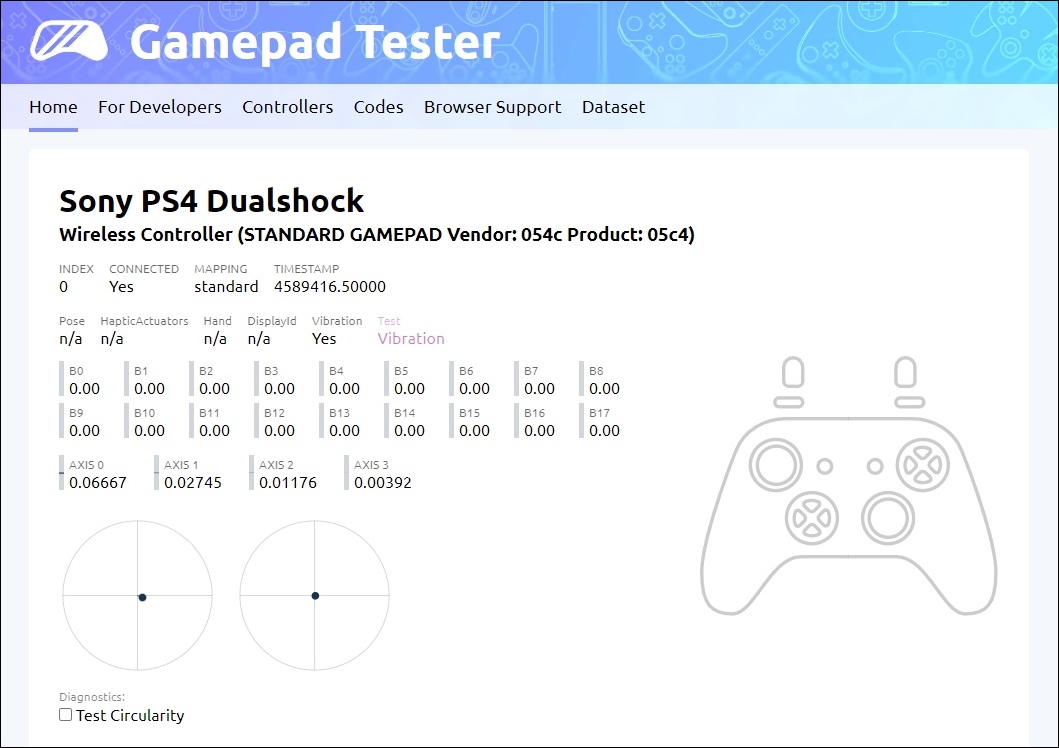
다만 아날로그 스틱은 단순히 작동 여부보다도 쏠림 현상을 확인해야 하는 만큼 그냥 놔뒀을 때 AXIS 0~4의 수치가 어떻게 나오는지를 확인해야 한다.
기본적으로 아날로그 스틱은 그냥 놔둬도 아주 약간의 쏠림은 있을 수 있는데 그냥 놔둬도 아날로그 스틱의 수치가 계속 움직이거나 과도한 수치가 나타난다면 고장을 생각해볼 수 있다.
(수치와 함께 그림을 같이보면 좋다.)
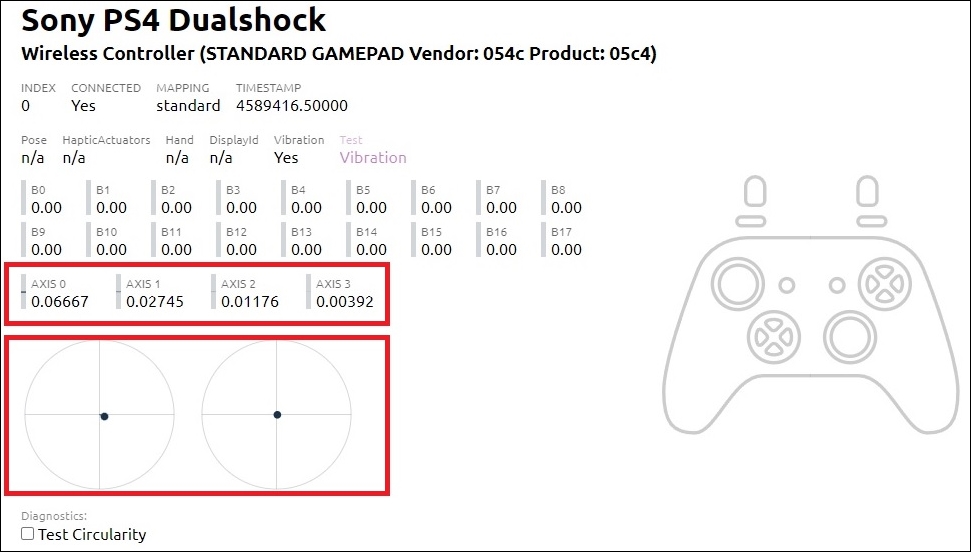
정확한 테스트를 해보고자 한다면 [Test Circularity]를 체크하고 스틱을 크게 원형으로 여러 번 돌려보도록 하자.
일반적인 게임 패드라면 스틱을 돌렸을때 에러율이 9% 아래이며 이상의 에러율이 발생하면 고장을 의심해봐야 하는데 수치가 9%를 넘지 않더라도 특정 방향에서 빨간색이 진하게 나타난다면 쏠림을 의심해 볼 수도 있다.
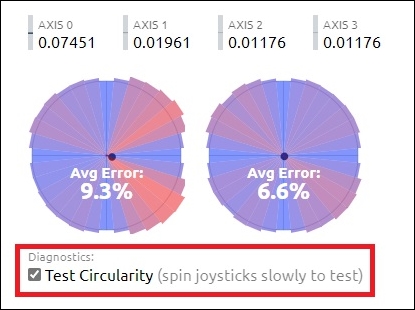
스샷을 보면 왼쪽 아날로그 스틱의 에러율은 9%가 약간 안되지만 오른쪽 위와 오른쪽 아래 부분의 빨간색이 강하게 나타나는 것을 볼 수 있다.
특히 오른쪽 아래의 빨간색이 가장 강한데 해당 게임패드는 이미 아날로그 스틱의 쏠림 증상이 조금씩 나타나고 있는 패드로 게임을 하다 보면 간혹 혼자 오른쪽으로 이동하거나 반대 방향으로는 잘 안 움직이는 현상(뛰어야 하는데 걸어간다거나)이 발생하는 패드이다.
그 외 내용
- 고장이 의심되는 경우에도 확인해보는 것도 좋지만 처음 구매한 게임 패드가 정상적인 패드인지 확인해볼때 사용하기에도 좋다.
- 아날로그 스틱의 쏠림 현상이 발생하면 수리를 하는 것이 좋은데 보증 기간이 남았다면 당연히 AS를 하는 것이 좋으며 인터넷을 찾아보면 스틱의 부품을 교체하는 영상들도 많으니 패드를 그냥 버릴 바에는 수리를 시도해보는 것도 좋지 않을까 한다.
- 약간의 쏠림 현상은 게임에따라 지장이 없는 경우도 있으니 해당 게임을 할 때만 사용하는 것도 괜찮지 않을까 한다.